Indholdsfortegnelse:
- Trin 1: Forberedelse
- Trin 2: Designlayout
- Trin 3: Forbered Pi Zero på brødbrættet
- Trin 4: Installer spilknapper
- Trin 5: Tilslut alle knapper 1 -terminal til GND
- Trin 6: Tilslut knapper En anden terminal til en Pi Zero GPIO
- Trin 7: Installer knappen Vælg og start
- Trin 8: Dekorer knaphætter
- Trin 9: Mål og skær bundpladen
- Trin 10: Gør skarpt hjørne rundt
- Trin 11: Stick Breadboard i det hele taget
- Trin 12: Stick batteriholderen
- Trin 13: Installer batteriholderens ledning til terminalblokken
- Trin 14: Tilslut strømkabel
- Trin 15: Installer afbryderen
- Trin 16: Tilslut LCD Wire
- Trin 17: Installer lydkomponent
- Trin 18: Installer LCD -modulerne
- Trin 19: Download RetroPie -billede
- Trin 20: Download kilde
- Trin 21: Forbered ROM -filer
- Trin 22: Flash RetroPie -billedet
- Trin 23: Kopier filer
- Trin 24: Konfigurer Micro SD
- Trin 25: USB -tilslutning
- Trin 26: Konfigurer LCD
- Trin 27: Aktiver Fbcp
- Trin 28: Konfigurer joystick
- Trin 29: Design dit eget knaplayout
- Trin 30: Aktiver GPIO 18 Mono Audio
- Trin 31: Kopier ROM -filer
- Trin 32: Start RetroPie
- Trin 33: Godt at studere

Video: Breadboard RetroPie: 33 trin (med billeder)

2024 Forfatter: John Day | [email protected]. Sidst ændret: 2024-01-30 08:28



Denne instruktion viser, hvordan man bygger en Breadboard RetroPie, ingen lodning, ingen 3D -printer, ingen laserskærer nødvendig.
At bygge en spilmaskine er et meget godt projekt for det første barn, der studerer elektronik. Men de fleste RetroPie -projekter bygget af voksne, hovedårsagen er at bygge det kræver for mange forhåndskompetencer på samme tid, lodning, 3D -udskrivning eller laserskæring, plasterning af metalkasser …
Dette projekt har til formål at gøre det enkelt, alle ting bygget på brødbrættet, de første værktøjer, du bør vide, mens du studerer elektronik.
Det mest smukke ved at bruge brødbræt er, at de fleste ting kan genbruges. Når du vil bygge det næste projekt, kan du trække stikket ud og genbruge komponenterne og også genbruge selve brødbrættet!
Trin 1: Forberedelse



Hindbær Pi Zero
Jeg ved, det er billigt, men meget svært at købe en, hvis du vil have den indbyggede WiFi-funktion, er Zero W lettere at få, og det kan også aktivere net-spil for din spilmaskine
Micro SD -kort
Se venligst RPi -kompatibel SD -kortliste her:
LCD -modul
2,8 tommer ili9341 LCD -modul
Bundplade
En 165 mm x 112 mm plastplade hjælper med at kombinere alle komponenter sammen
Brødbræt
Dette projekt kræver tilslutning af Raspberry Pi Zero, 2,8 tommer LCD, 12 controller knapper, strøm og lydkomponenter sammen. Så det kræver brødbræt af forskellig størrelse forbundet til hinanden:
- 1 x 830 hullers brødbræt
- 3 x 170 huller Små brødbrætter
Breadboard Wire
Breadboard's bedste ven
Fiskesnøre
0,3 mm nylon fiskelinje, det hjælper med at fastgøre pin header til Pi Zero uden lodning
Pin Header
2x40 18mm pin header Faktisk kræver det kun 2x20 pins, men benene er meget let brudte, mens de lapper, så køb mere til backup formål
Knap
Enhver breadboard -venlig knap er OK, jeg bruger:
- 10 x 12 mm knapper med knapper
- 2 x 6 mm knapper
Batteriholder
2 x 2 AA batteriholder
Afbryderen
Enhver brødbræt venlig switch er OK
DC-DC 5 V Regulator Modul
Batteriholder, afbryder og DC -regulator kombineret til at levere 5 V strømforsyning til Pi Zero. Jeg anbefaler at bruge genopladeligt batteri af miljømæssige årsager, 4 genopladelige AA -batterier giver 4,8 V strøm, det er en smule lavere end 5 V, men Pi Zero kan tåle en lille smule strømmangel. Hvis du altid bruger et genopladeligt batteri, kan DC -regulatoren springes over.
Skru klemrække
3 x 2 ben skrueklemme, 2 til batteriholder og 1 til højttaler
Lydkomponent (valgfrit)
- 33nf kondensator
- 10uf kondensator
- 47k Ohm modstand
- NPN transistor (f.eks. 2N2222)
- En lille højttaler (findes i gamle gadgets)
Andre
En computer, en kortlæser og et mikro -USB -kabel til at blinke RetroPie -billedet og de første indstillinger
Trin 2: Designlayout
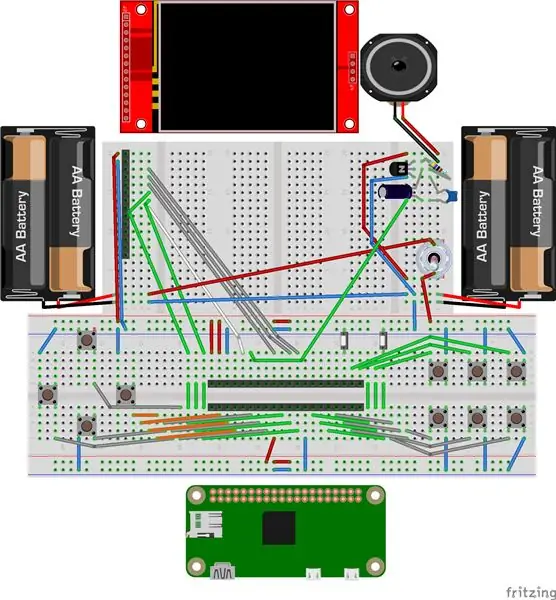
Brødbræt opdelt i 2 brødbrætspaneler. Nedre panelbase på mit tidligere projekt (Pi Zero på brødbrættet); øverste panel kombineret med 3 bittesmå brødbræt.
I det nederste panel:
- Raspberry Pi Zero placeret i midten
- Venstre side er retningsknapper
- Højre side er 6 handlingsknapper
- Over Pi Zero er vælg- og startknapperne
På det øverste panel:
- LCD placeret i midten
- Udover LCD er tænd / sluk -knap og lydkomponenter
- Højttaler placeret over LCD -skærmen
- Venstre og højre side er 2xAA batteriholder
Trin 3: Forbered Pi Zero på brødbrættet

Forbered venligst Pi Zero på brødbrættet i henhold til mine tidligere instruktioner:
www.instructables.com/id/Pi-Zero-on-the-Br…
Trin 4: Installer spilknapper




Nogle knapper kan have brug for en vis justering for at sidde godt fast på brødbrættet.
Knappernes layout afhænger bare af dine præferencer. Det eneste, du skal følge, er, at en knapterminal forbindes til GND og en anden terminal tilsluttes en Pi Zero GPIO.
Trin 5: Tilslut alle knapper 1 -terminal til GND

Trin 6: Tilslut knapper En anden terminal til en Pi Zero GPIO

Her er knappernes forbindelsesoversigt:
GND -> Op -> GPIO 22
GND -> Ned -> GPIO 17 GND -> Venstre -> GPIO 27 GND -> Højre -> GPIO 4 GND -> A -> GPIO 26 GND -> B -> GPIO 19 GND -> L -> GPIO 13 GND - > X -> GPIO 5 GND -> Y -> GPIO 21 GND -> R -> GPIO 20
Trin 7: Installer knappen Vælg og start


Oversigt over forbindelsesknapper:
GND -> vælg -> GPIO 16
GND -> start -> GPIO 6
Trin 8: Dekorer knaphætter



Trin 9: Mål og skær bundpladen



Trin 10: Gør skarpt hjørne rundt

Trin 11: Stick Breadboard i det hele taget



Trin 12: Stick batteriholderen


Trin 13: Installer batteriholderens ledning til terminalblokken




Trin 14: Tilslut strømkabel



Trin 15: Installer afbryderen



Her er en oversigt over batteristrømforbindelsen:
venstre batteriholder -ve -> højre batteriholder +ve
venstre batteriholder +ve -> afbryder -> 5 V regulator (valgfri: kun til ikke -genopladeligt batteri) -> brødbræt 5 V højre batteriholder -ve -> brødbræt GND
Trin 16: Tilslut LCD Wire




Her er LCD -forbindelsesoversigten:
LCD Vcc -> brødbræt 5 V
LCD GND -> brødbræt GND LCD CS -> GPIO 8 LCD Reset -> GPIO 25 LCD D/C -> GPIO 24 LCD MOSI -> GPIO 10 LCD CLK -> GPIO 11 LCD LED -> GPIO 15
Trin 17: Installer lydkomponent



Her er lydkomponentforbindelsesoversigten:
GPIO 18 -> 33nf kondensator -> brødbræt GND
GPIO 18 -> 10uf kondensator -> NPN transistor basestift NPN transistor emitter pin -> brødbræt GND NPN transistor kollektor -> højttaler -> brødbræt 5 V
Trin 18: Installer LCD -modulerne

Trin 19: Download RetroPie -billede
Download venligst RetroPie -billede her:
retropie.org.uk/download/
Vælg "Raspberry Pi 0/1" for at downloade billedet til Raspberry Pi Zero.
Trin 20: Download kilde
Yderligere 2 kildekoder kræves til Breadboard RetroPie:
mk_arcade_joystick_rpi:
rpi-fbcp:
Klik enkelt på knappen "Klon eller download" og derefter "Download ZIP" fra begge kildewebsteder.
Trin 21: Forbered ROM -filer
For det ikke -licensfrie spil, tror jeg, at du kun bør bruge den ROM, som du har det originale spil.
Eller du kan finde nogle licensfrie spil her:
pdroms.de/files
www.doperoms.com
Trin 22: Flash RetroPie -billedet
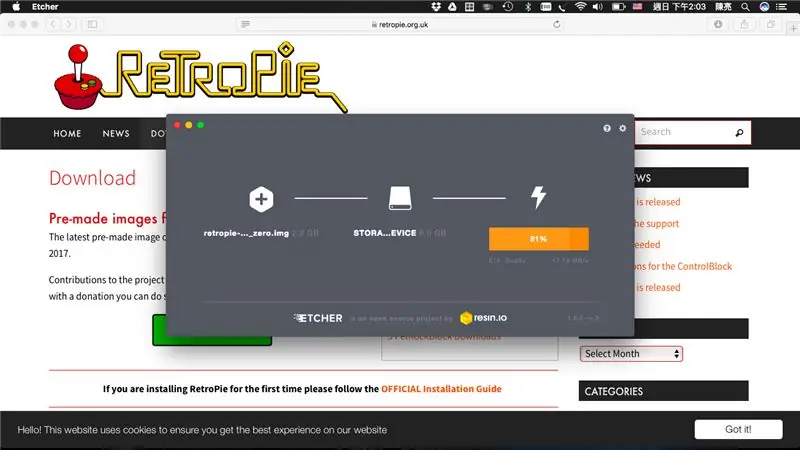
Trinnene til at blinke RetroPie -billede til micro SD -kortet er det samme som blinkende Raspbian -billede. Hvis du ikke kender de blinkende trin, skal du følge trinene fra Raspberry.org:
- Linux
- Mac OS
- Windows
P. S. husk at udskifte billedfilnavnet med RetroPie -billedet.
Trin 23: Kopier filer
Kopier "mk_arcade_joystick_rpi-master.zip", "rpi-fbcp-master.zip" og din spil-ROM til RetroPie micro SD, der lige er oprettet.
Trin 24: Konfigurer Micro SD
Vi har brug for yderligere konfiguration efter RetroPie -opstart, før det skal vi aktivere DWC2 USB -controller til at oprette netværksforbindelse mellem computer og Pi Zero.
Rediger config.txt i micro SD, tilføj følgende linje i halen:
dtoverlay = dwc2
Rediger codlin.txt i micro SD, indsæt "modules-load = dwc2, g_ether" efter "rootwait" søgeord. Resultatet skulle være sådan noget:
dwc_otg.lpm_enable = 0 console = serial0, 115200 console = tty1 root =/dev/mmcblk0p2 rootfstype = ext4 elevator = deadline fsck.repair = ja rootwait modules-load = dwc2, g_ether quiet loglevel = 3 consoleblank = 0 plymouth.enable = 0 quiet init =/usr/lib/raspi-config/init_resize.sh
Opret en tom fil kaldet "ssh" i micro SD for at aktivere openssh -server, f.eks. i min Mac:
touch/Volumes/boot/ssh
Ref.:
Trin 25: USB -tilslutning

Indsæt micro SD i Pi Zero, og tilslut Pi Zero 2. USB -stik (mærket "USB") til computeren.
Vent et øjeblik, du skal finde en ny netværksadapter i din computer. Skriv kommandoen follow, tilslut til Pi Zero:
P. S. standardadgangskoden er "hindbær", du skal ændre den ASAP med kommandoen "passwd"
Trin 26: Konfigurer LCD
Tilføj til "/etc/modules"
spi-bcm2835
fbtft_enhed
opret "/etc/modprobe.d/fbtft.conf"
muligheder fbtft_device brugerdefineret navn = fb_ili9341 gpios = reset: 25, dc: 24, led: 15 hastighed = 48000000 roter = 90 bgr = 1
Ref.:
Trin 27: Aktiver Fbcp
Uddrag kildefiler:
unzip /boot/rpi-fbcp-master.zip
Kompiler og installer:
cd rpi-fbcp-master/
mkdir build cd build cmake.. lav sudo install fbcp/usr/local/bin/fbcp cd../..
Indsæt følgelinjen før "exit 0" i "/etc/rc.local"
/usr/local/bin/fbcp &
Tilføj følgende linje i "/boot/config.txt" i halen:
hdmi_force_hotplug = 1
hdmi_group = 2 hdmi_mode = 87 hdmi_cvt = 320 240 60 1 0 0 0 disable_overscan = 1 dtparam = spi = on
Ref.:
Trin 28: Konfigurer joystick
Uddrag kildefiler:
unzip /boot/mk_arcade_joystick_rpi-master.zip
Rediger knapper definition:
cd mk_arcade_joystick_rpi-master/
vi mk_arcade_joystick_rpi.c
Find rækken "static const int mk_arcade_gpio_maps ", og opdater til din knapdefinition, f.eks. min definition:
statisk const int mk_arcade_gpio_maps = {22, 17, 27, 4, 6, 16, 26, 19, 20, 5, 21, 13};
Kompiler og installer modul:
sudo mkdir /usr/src/mk_arcade_joystick_rpi-0.1.5/
sudo cp -a * /usr/src/mk_arcade_joystick_rpi-0.1.5/ export MKVERSION = 0.1.5 sudo -E dkms build -m mk_arcade_joystick_rpi -v 0.1.5 sudo -E dkms install -m mk_arcade_joystick_rpi -v 0.1.5
Test knapperne:
sudo modprobe mk_arcade_joystick_rpi map = 1
jstest/dev/input/js0
Tilføj til "/etc/modules"
mk_arcade_joystick_rpi
opret "/etc/modprobe.d/joystick.conf":
muligheder mk_arcade_joystick_rpi map = 1
Ref.:
Trin 29: Design dit eget knaplayout

Opdateret: 2017/05/18
Breadboard er meget let at tilslutte og frakoble komponenterne, vær så venlig at få til at prøve at designe dit eget knaplayout.
Hvis du har ændret GPIO -forbindelsen, kan du køre follow -scriptet for at kompilere modulerne igen:
cd mk_arcade_joystick_rpi-master/
eksport MKVERSION = 0.1.5 sudo -E dkms uninstall -m mk_arcade_joystick_rpi -v 0.1.5 vi mk_arcade_joystick_rpi.c sudo rm -rf /usr/src/mk_arcade_joystick_rpi-0.1.5/ sudo mkdir /usr/src/mk_arc-0_ /sudo cp -a * /usr/src/mk_arcade_joystick_rpi-0.1.5/ sudo -E dkms build -m mk_arcade_joystick_rpi -v 0.1.5 sudo -E dkms installering -m mk_arcade_joystick_rpi -v 0.1.5
Trin 30: Aktiver GPIO 18 Mono Audio
Tilføj følgende linje i "/boot/config.txt" i halen:
dtoverlay = pwm, pin = 18, func = 2
Ref.:
learn.adafruit.com/adding-basic-audio-oupu…
retropie.org.uk/forum/topic/4269/popeye-pi…
Trin 31: Kopier ROM -filer
Kopiér ROM -filer fra mappen "/boot" til mappen "~/RetroPie/roms/$ CONSOLE"
Ref.:
Trin 32: Start RetroPie



Sluk for RetroPie:
sudo standse
- Tag USB -kablet ud
- Indsæt et fuldt opladet AA -batteri
- Tænd for afbryderen
- Følg instruktionerne på skærmen for at konfigurere spilknappen
- Vælg konsol og spil
- God fornøjelse!
Trin 33: Godt at studere

Breadboard RetroPie er et godt udgangspunkt for at lære Raspberry Pi. Det er tid til at starte et Raspberry Pi -projekt med dit barn!
Anbefalede:
ZX Spectrum USB -adapter til Raspberry Pi RetroPie Builds: 5 trin (med billeder)

ZX Spectrum USB-adapter til Raspberry Pi RetroPie Builds: RetroPie er en speciel Linux-distro, der er designet specielt til at efterligne retro-videospil-systemer på Raspberry Pis og andre single-board computere. Jeg har længe ønsket at gå all-out på en RetroPie-build, og da jeg så den repro
Breadboard Friendly Breakout Board til ESP8266-01 med spændingsregulator: 6 trin (med billeder)

Breadboard Friendly Breakout Board til ESP8266-01 Med spændingsregulator: Hej alle sammen! håber du har det godt. I denne vejledning vil jeg vise, hvordan jeg lavede denne tilpassede brødbrætvenlige adapter til ESP8266-01-modul med korrekt spændingsregulering og funktioner, der aktiverer flash-tilstanden til ESP. Jeg har lavet denne mod
Sådan adskilles en computer med nemme trin og billeder: 13 trin (med billeder)

Sådan adskilles en computer med nemme trin og billeder: Dette er en instruktion om, hvordan du adskiller en pc. De fleste af de grundlæggende komponenter er modulopbyggede og nemme at fjerne. Det er dog vigtigt, at du er organiseret omkring det. Dette hjælper med at forhindre dig i at miste dele og også ved at lave genmonteringen til
Retro-spillemaskine med hindbær PI, RetroPie og hjemmelavet kasse: 17 trin (med billeder)

Retro-spillemaskine med Raspberry PI, RetroPie og hjemmelavet sag: For noget tid siden fandt jeg en Linux-distribution til Raspberry Pi ved navn RetroPie. Jeg fandt straks ud af, at det er en god idé med en fantastisk implementering. One-purpose retro-gaming system uden unødvendige funktioner. Strålende efter besluttede jeg mig for at
Krydsfiner Arcade Kuffert Med Retropie: 10 trin (med billeder)

Krydsfiner Arcade Kuffert Med Retropie: Da jeg var barn, havde vores venner 8bit nintendo, og det var det sejeste på jorden. Indtil jeg og min bror fik sega megadrive i julegave. Vi sov ikke fra juleaften til nytårsaften, vi spillede bare og nød det gode
